Inhoudsopgave
Met de WebClient-service kunnen Windows-programma's vanuit File Explorer bestanden op internet maken, openen en wijzigen. Als u bijvoorbeeld toegang wilt tot WebDav-shares of bestanden die op SharePoint Online worden gehost, met behulp van de Windows Verkenner of andere programma's, is de WebClient-service vereist en moet deze op uw systeem worden uitgevoerd.
De WebClient-service is standaard geïnstalleerd op Windows 10, 8 en 7 besturingssystemen, maar in Windows Server-versies bestaat de WebClient-service niet en moet deze worden geïnstalleerd om toegang te krijgen tot bestanden op het internet. Om de WebClient-service in Server 2008 & 2012 te installeren, moet u met name het volgende installeren Desktop ervaring functie en in Server 2016 moet u de WebDav Redirector.
In deze handleiding vindt u stapsgewijze instructies voor het installeren en configureren van de WebDAV omleiding (WebClient service), op een Windows Server 2016/2012 om vanuit Windows Explorer de SharePoint Sites (bestanden) te openen en de fout 0x80070043 op te lossen: "Netwerkfout: Windows kan geen toegang krijgen tot de SharePoint-site...Controleer de spelling van de naam, anders is er mogelijk een probleem met uw netwerk...De netwerknaam kan niet worden gevonden."

Hoe WebClient-service installeren en configureren op een Windows Server 2016/2012.
Stap 1. Installeer WebDAV Redirector functie op Server 2016. *.
Opmerking: Als u Server 2012 bezit, volgt u dezelfde instructies, maar installeert u de Desktop ervaring functie.
1. Klik in Server Manager op Rollen en functies toevoegen.
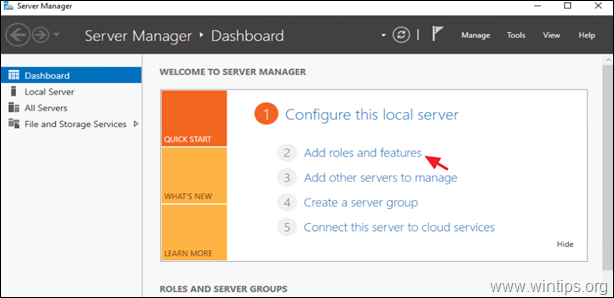
2. Kies bij 'Type installatie' voor Rolgebaseerde of functiegebaseerde installatie en klik op Volgende.

3. Selecteer de lokale server als doelserver en klik op Volgende .

4. Klik in het scherm "Selecteer serverrollen" op Volgende.
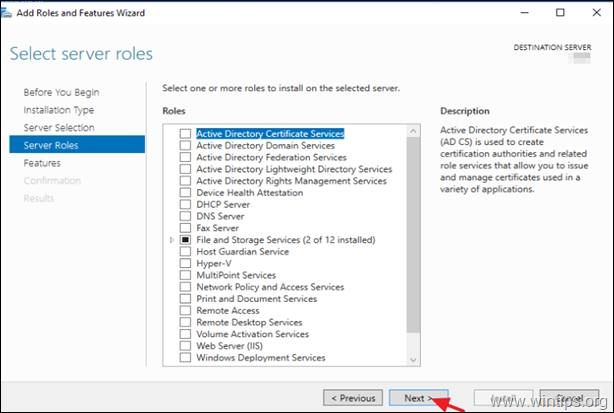
5. Selecteer bij 'Eigenschappen' de opties WebDav omleiding en klik op Volgende.
Opmerking: In Server 2012 selecteert u de Desktop ervaring functie.

6. In het bevestigingsscherm klikt u op Installeer.
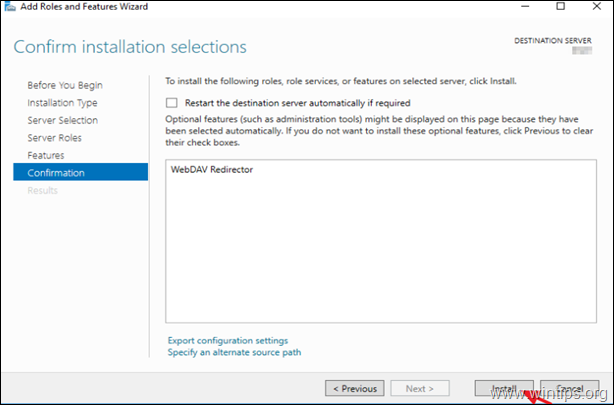
7. Wanneer de installatie van het onderdeel is voltooid en u klikt op Sluit en Herstart uw server.

Stap 2. De WebClient-service configureren o n Server 2016/2012.
Zodra de WebDAV Redirector-functie is geïnstalleerd, kunt u stations toewijzen aan uw SharePoint Online Documentenbibliotheek met behulp van de WebClient-service (WebDAV). Om ervoor te zorgen dat de toewijzing en het kopiëren van bestanden goed werken:
A. Zorg ervoor dat de WebClient Service draait.
Navigeer naar Windows Services (services.msc) en zorg ervoor dat de WebClient Service wordt uitgevoerd, anders wijzigt u het 'Opstarttype' in Automatisch en Start de dienst.
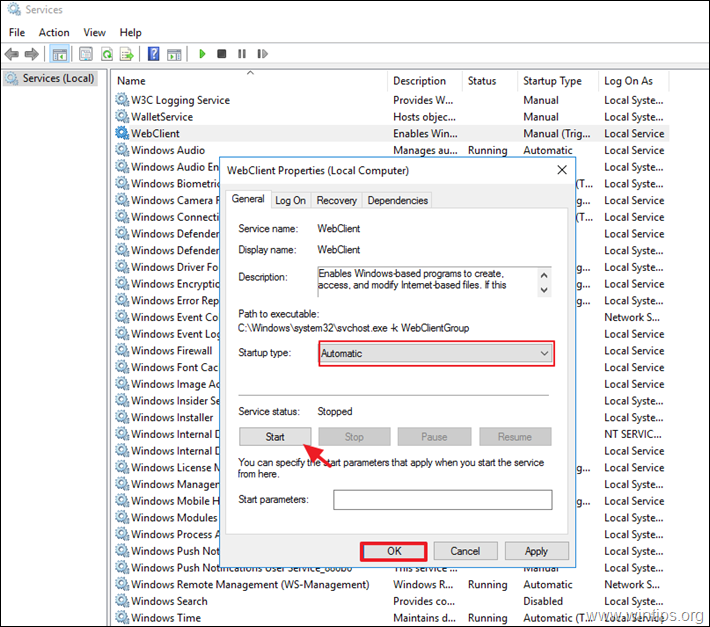
B. Voeg uw SharePoint-site en de volgende sites toe in Vertrouwde sites (in Internet Explorer).
- https://*.sharepoint.com https://login.microsoft.com https://portal.office.com
C. De maximale bestandsgrootte voor downloaden/uploaden verhogen.
Als u grotere bestanden dan 50 MB wilt downloaden of uploaden van/naar SharePoint (WebDAV), moet u de volgende registerwijziging doorvoeren om de fout op te lossen:
- Een onverwachte fout weerhoudt u ervan de map te kopiëren. Als u deze fout blijft krijgen, kunt u de foutcode gebruiken om hulp te zoeken bij dit probleem.
Fout 0x800700DF: De bestandsgrootte overschrijdt de toegestane limiet en kan niet worden opgeslagen.
1. Open de Register-editor en navigeer naar:
- HKEY_LOCAL_MACHINE\SYSTEM\CurrentControlSet\Services\WebClient\Parameters
2. Dubbelklik op FileSizeLimitInBytes.

3. Wijzig de FileSizeLimitInBytes waarde van "50000000" tot "4294967295" in decimaal. *
* Info: Dit stelt de maximale bestandsgrootte van een enkel bestand dat u kunt downloaden of uploaden van/naar SharePoint (WebDAV) in op 4 GB. Dit is de maximale waarde die door Windows OS wordt ondersteund.

4. Sluiten de register-editor en Herstart de "WebClient" dienst.
D. Het aantal bestanden in een map verhogen.
Standaard zal Windows maximaal ongeveer 1.000 bestanden in een map opsommen. Dit betekent dat als u meer dan 1.000 bestanden in WebDAV (SharePoint) hebt, Windows de bestanden in de map niet kan opsommen en een van de volgende fouten zal weergeven:
- \\U heeft misschien geen toestemming om deze netwerkbron te gebruiken. Neem contact op met de beheerder van deze server om uit te zoeken of u toegangsrechten heeft.
Een op het systeem aangesloten apparaat werkt niet.
error 31 = ERROR_GEN_FAILURE Schijf is niet geformatteerd. Windows kan niet van deze schijf lezen. De schijf kan corrupt zijn, of een formaat gebruiken dat niet compatibel is met Windows.
Dus, als u meer dan 1.000 bestanden in één map hebt, ga dan verder en verhoog de grootte van de "FileAttributesLimitInBytes" registerwaarde, als volgt:
1. Open de Register-editor en navigeer naar:
- HKEY_LOCAL_MACHINE\SYSTEM\CurrentControlSet\Services\WebClient\Parameters
2. Open de FileAttributesLimitInBytes en verander de waarde van "1000000" in een hogere waarde, bijvoorbeeld "2000000". *
* Info: Hiermee is het maximum aantal bestanden dat in één map kan worden opgeroepen ingesteld op 2.000.

4. Sluiten de register-editor en Herstart de "WebClient" dienst.
- Gerelateerd artikel: Hoe SharePoint als een netwerkschijf in de bestandsverkenner te mappen.
Dat is het! Laat me weten of deze gids je heeft geholpen door je commentaar achter te laten over je ervaring. Like en deel deze gids om anderen te helpen.

Andy Davis
De blog van een systeembeheerder over Windows





